游戏栏屏幕截图和录音保存到下面的 %UserProfile%VideosCaptures 文件夹中。如果您不喜欢保存在C盘,可以移动它。本文将指导您如何更改Windows 10中Game DVR Capture 文件夹的默认位置。
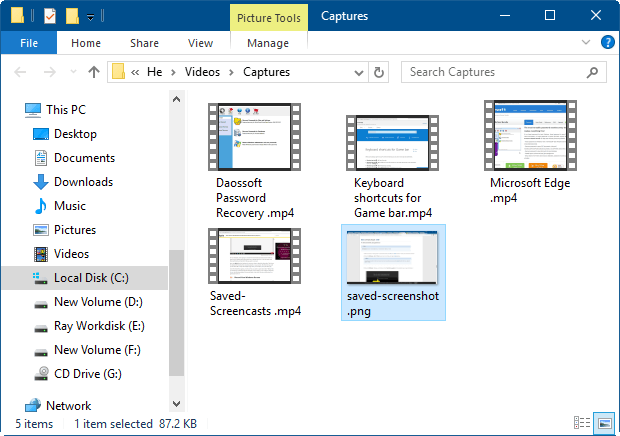
如何查看游戏 DVR 捕获文件夹的更多位置
步骤1:打开游戏DVR保存位置文件夹。
您无需访问 Xbox 应用程序即可访问游戏 DVR。我们开始吧:按Win+I键打开“设置”应用程序。单击“游戏” > “游戏 DVR”,单击右侧窗格中的“打开文件夹” 。
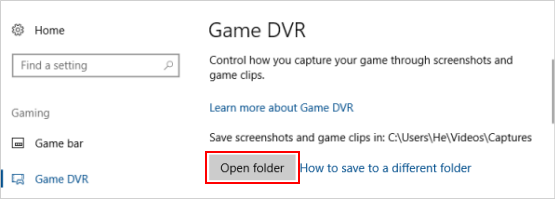
步骤2:在Capture文件夹中,右键单击空白区域,选择属性。
然后,单击“位置”选项卡,然后单击“移动”按钮。
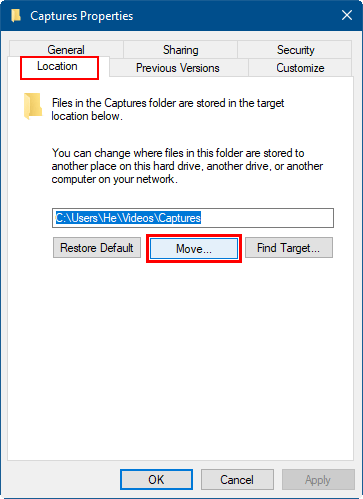
步骤 3:选择您要移动的目的地。
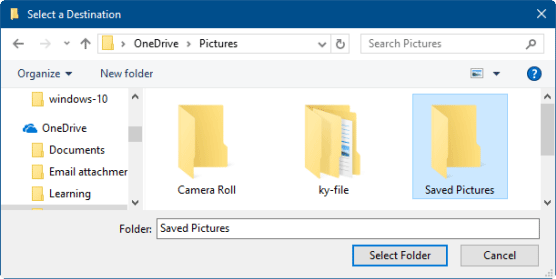
第 4 步:完成后,单击“应用”按钮。然后,单击“是”确认此更改。

提示:您可以随时改变主意,恢复 Game DVR Capture 文件夹的默认位置。

本站所有文章资讯、展示的图片素材等内容均为注册用户上传(部分报媒/平媒内容转载自网络合作媒体),仅供学习参考。 用户通过本站上传、发布的任何内容的知识产权归属用户或原始著作权人所有。如有侵犯您的版权,请联系我们反馈本站将在三个工作日内改正。



















